Sådan tilsluttes flere Bluetooth-højttalere til én enhed
Med udbredelsen af smarte højttalere, såsom Amazon Echo og Google Home, er der flere Bluetooth-enheder i hjemmene end nogensinde. For at få lyd til flere højttalere skal du bruge en app som AmpMe, Bose Connect eller nogle få fra Ultimate Ears, samt Bluetooth 5, som sender lyd til to enheder på én gang.
Instruktionerne i denne artikel gælder for Bluetooth-højttalere, der er tilsluttet Android-, Amazon Echo- eller Google Home-enheder.
Brug AmpMe til at forbinde flere Bluetooth-højttalere
Der er få apps, der forbinder flere Bluetooth-enheder, inklusive AmpMe, Bose Connect og Ultimate Ears. AmpMe er den mest alsidige, da den ikke er mærkespecifik, mens Bose og Ultimate Ears apps kræver det respektive firmas Bluetooth højttalere.
AmpMe synkroniserer smartphones og Bluetooth-højttalere sammen for at streame lyd fra SoundCloud, Spotify, YouTube eller dit mediebibliotek. Brugere kan oprette eller deltage i fester på enhver af disse platforme og synkronisere med ubegrænsede enheder.
Din smartphone kan kun oprette forbindelse til én højttaler, så du skal have deltagelse fra venner og familie for at få det til at fungere.
Den person, der opretter festen, styrer musikken, men andre brugere kan sende sanganmodninger ved hjælp af appens chatfunktion. Værten kan også tænde for Gæst som DJ funktion, som lader andre deltagere tilføje sange til køen.
Når du har downloadet appen, skal du linke den til enten din Facebook- eller Google-konto og derefter se, om nogen af dine kontakter er på AmpMe, eller slå lokationstjenester til og finde en fest i nærheden af dig.
Sådan starter du en fest:
Tryk på Plus (+).
Vælg tjenesten (Spotify, YouTube osv.), og tryk derefter på Forbinde.
-
Tryk på Forbinde.

Log ind på din konto.
-
Vælg eller opret en afspilningsliste.
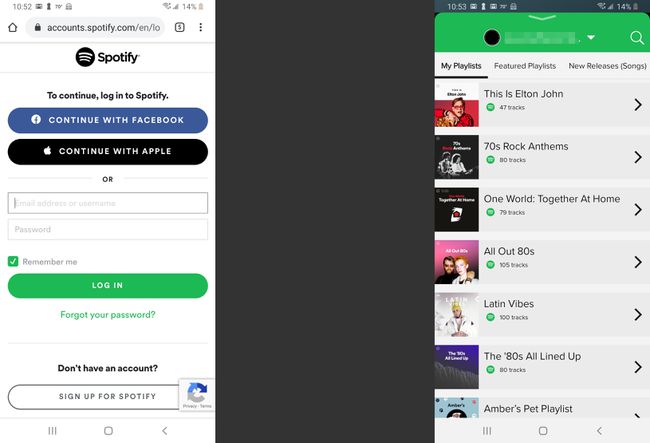
Inviter folk til din fest, som kan deltage eksternt, eller inviter dem over.
Brug Audio Company Apps til at forbinde flere Bluetooth-højttalere
Med Bose Connect og Ultimate Ears apps kan du parre en smartphone med to højttalere hver, men kun på bestemte modeller. Bose Connect fungerer med Bose-højttalere og hovedtelefoner, og en Party Mode-funktion streamer lyd til to hovedtelefoner eller to højttalere på én gang. Appens Google Play og App butik sider viser kompatible enheder.
Ultimate Ears har to apps der streamer lyd til flere højttalere: Boom and Roll, som svarer til kompatible højttalere. Disse apps har en funktion kaldet PartyUp, der forbinder over 50 Boom 2- eller MegaBoom-højttalere sammen.
Brug Samsungs Dual Audio-funktion
Hvis du har en Samsung Galaxy S8, S+ eller nyere model, så drag fordel af virksomhedens Bluetooth Dual Audio, som fungerer med de fleste Bluetooth-højttalere og hovedtelefoner; Bluetooth 5 er ikke påkrævet.

Sådan aktiverer du denne funktion:
-
Gå til Indstillinger > Forbindelser > Bluetooth.
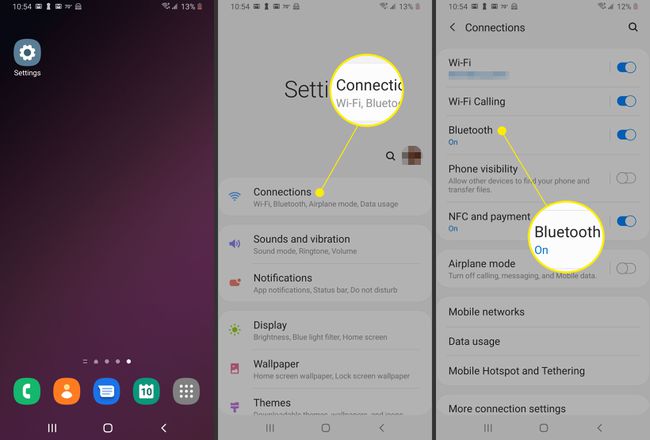
I Android Pie skal du trykke på Fremskreden. I tidligere Android-versioner skal du trykke på menu ikon (3 lodrette prikker) i øverste højre hjørne.
-
Tænd for Dobbelt lyd vippekontakt.

For at bruge Dual Audio skal du parre telefonen med to højttalere, to hovedtelefoner eller en af hver, og lyden streames til begge.
Hvis du tilføjer en tredje, vil den første parrede enhed blive startet op.
Hvis du forbinder din Samsung med to sæt hovedtelefoner, er det kun den første tilsluttede enhed, der kan styre afspilning ved hjælp af mediekontroller på hovedtelefonerne. Du kan også støde på Bluetooth-højttalere, der er ude af synkronisering, så denne funktion er bedst til højttalere placeret i separate rum.
Brug HomePod Stereo Pair
Apple har en lignende funktion som Samsungs Dual Audio kaldet HomePod Stereo Pair, der giver brugerne mulighed for at parre en iPhone eller Mac med to HomePod-højttalere.
Til opsætte HomePod Stereo Pair, skal du have en iPhone, der mindst kører iOS 11.4 eller en Mac med macOS Mojave eller nyere. Du skal også have HomePod-højttalere, der kører iOS 11.4 eller nyere.
Når du opsætte en HomePod i samme rum som en anden, får du mulighed for at bruge højttalerne som et stereopar. Du kan også bruge Home-appen til at konfigurere denne funktion på en iPhone, iPad, iPod touch eller Mac. I begge tilfælde skal begge HomePods være i samme rum for at parre dem.
Åbn Home-appen, dobbeltklik eller tryk og hold HomePod, og klik eller tryk derefter på Indstillinger.
Klik eller tryk Opret stereopar.
Vælg en anden HomePod.
Du vil se to HomePod-ikoner i appen. Tryk eller klik på en HomePod for at tilknytte den til den korrekte kanal (højre og venstre).
Klik eller tryk Tilbage, derefter Færdig.
Har du brug for flere højttalere til at forbinde og gøre dit hjem til et musikmekka? Der er masser på markedet i disse dage; Se helt sikkert rundt for at få det bedste tilbud, men vær sikker på, at du også får volumen og fylde af den musik, du ønsker.
Ofte stillede spørgsmål
- Kan jeg forbinde min iPhone til andre Bluetooth-højttalere, hvis jeg ikke har en HomePod? Ja, ved hjælp af tredjeparts apps. Besøg App Store og søg efter apps, der forbinder iPhones til forskellige Bluetooth-enheder; læs anmeldelser og vælg et kvalitetsprodukt, der fungerer for dig. En anden mulighed er at bruge AirPlay-aktiverede højttalere.
- Hvordan forbinder jeg Google Home til Bluetooth-højttalere? Du skal bruge Google Home-appen til at tilslut Google Home til Bluetooth-højttalere. Vælg din enhed > Indstillinger > Standard musikhøjttaler. Par din Bluetooth-højttaler, følg vejledningen og nyd lyden.
- Hvordan kan jeg forbedre lyden fra flere tilsluttede højttalere? Til gør din Bluetooth-lyd fra flere højttalere højere og tydeligere, overvej at bruge apps til softwareforstærkning eller at prøve højtaler-booster apps. Prøv også at flytte dine tilsluttede højttalere væk fra forhindringer i rummet.
